win10怎么全屏显示 win10全屏显示的方法
更新时间:2023-07-24 21:41:47作者:jzjob
在Windows 10操作系统中,全屏显示是一种常见的需求,它可以提供更加沉浸式的使用体验。全屏显示不仅可以帮助用户专注于当前的任务,还可以最大限度地利用屏幕空间,使内容更加清晰和易于浏览。然而,对于一些新手用户来说,可能不清楚如何在Windows 10中实现全屏显示。在本文中,我们将详细讨论怎么在Windows 10系统中实现全屏显示。
具体方法:
1.我们将鼠标点击左下角Windows键
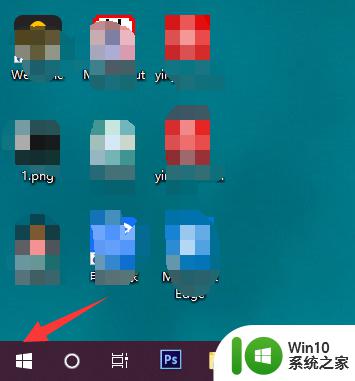
2.在弹出的页面中我们选择【系统设置】
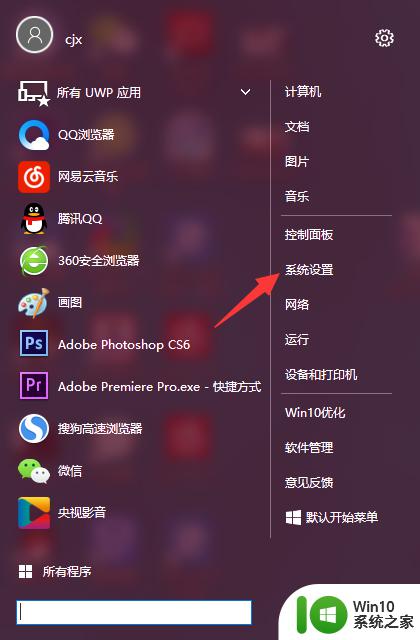
3.来到Windows设置页面,我们再点击【个性化】
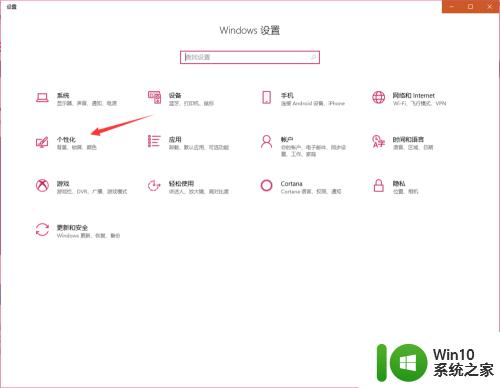
4.在下一个页面中,我们再单击【开始】
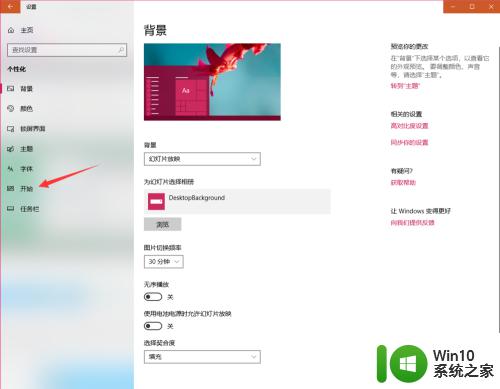
5.来到开始页面,我们找到使用“全屏”开始屏幕
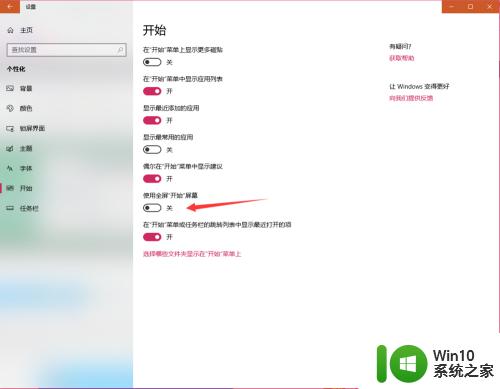
6.我们接着点击它,打开即可。
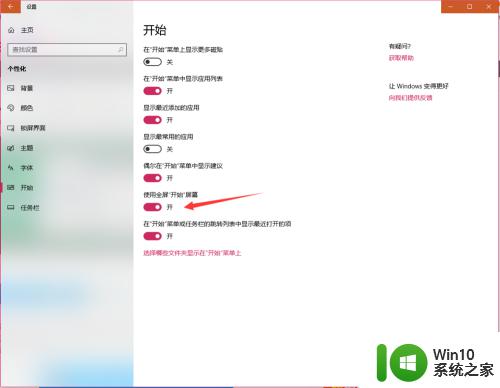
以上就是关于win10怎么全屏显示的全部内容,有出现相同情况的用户就可以按照小编的方法了来解决了。
win10怎么全屏显示 win10全屏显示的方法相关教程
- win10显示不全屏的解决方法 win10显示不全屏怎么办
- win10如何让显示器全屏显示 win10电脑屏幕显示不全怎么办
- win10显示桌面不全的修复方法 win10显示屏不全怎么办
- 魔兽怎么全屏显示win10 魔兽怎么在win10上全屏显示
- win10屏幕显示不全的解决方法 如何解决win10屏幕无法全屏显示的问题
- Win10电脑显示屏不能全屏的原因是什么 如何解决Win10电脑显示屏无法全屏的问题
- win10电脑全屏调整方法 win10电脑屏幕显示不全怎么办
- win10反恐精英无法全屏显示怎么办 反恐精英win10无法全屏显示的解决方法
- win10劲舞团全屏显示不全 Win10系统屏幕调整不满屏方法
- win10笔记本打穿越火线全屏只显示一部分的解决方法 Win10笔记本CF全屏显示异常解决方法
- win10笔记本外接显示器,游戏无法全屏的解决教程 笔记本外接显示器游戏不全屏win10怎么回事
- 显示器有黑边无法全屏win10分辨率也没用怎么办 win10显示器黑边无法全屏分辨率调节
- 蜘蛛侠:暗影之网win10无法运行解决方法 蜘蛛侠暗影之网win10闪退解决方法
- win10玩只狼:影逝二度游戏卡顿什么原因 win10玩只狼:影逝二度游戏卡顿的处理方法 win10只狼影逝二度游戏卡顿解决方法
- 《极品飞车13:变速》win10无法启动解决方法 极品飞车13变速win10闪退解决方法
- win10桌面图标设置没有权限访问如何处理 Win10桌面图标权限访问被拒绝怎么办
win10系统教程推荐
- 1 蜘蛛侠:暗影之网win10无法运行解决方法 蜘蛛侠暗影之网win10闪退解决方法
- 2 win10桌面图标设置没有权限访问如何处理 Win10桌面图标权限访问被拒绝怎么办
- 3 win10关闭个人信息收集的最佳方法 如何在win10中关闭个人信息收集
- 4 英雄联盟win10无法初始化图像设备怎么办 英雄联盟win10启动黑屏怎么解决
- 5 win10需要来自system权限才能删除解决方法 Win10删除文件需要管理员权限解决方法
- 6 win10电脑查看激活密码的快捷方法 win10电脑激活密码查看方法
- 7 win10平板模式怎么切换电脑模式快捷键 win10平板模式如何切换至电脑模式
- 8 win10 usb无法识别鼠标无法操作如何修复 Win10 USB接口无法识别鼠标怎么办
- 9 笔记本电脑win10更新后开机黑屏很久才有画面如何修复 win10更新后笔记本电脑开机黑屏怎么办
- 10 电脑w10设备管理器里没有蓝牙怎么办 电脑w10蓝牙设备管理器找不到
win10系统推荐
- 1 萝卜家园ghost win10 32位安装稳定版下载v2023.12
- 2 电脑公司ghost win10 64位专业免激活版v2023.12
- 3 番茄家园ghost win10 32位旗舰破解版v2023.12
- 4 索尼笔记本ghost win10 64位原版正式版v2023.12
- 5 系统之家ghost win10 64位u盘家庭版v2023.12
- 6 电脑公司ghost win10 64位官方破解版v2023.12
- 7 系统之家windows10 64位原版安装版v2023.12
- 8 深度技术ghost win10 64位极速稳定版v2023.12
- 9 雨林木风ghost win10 64位专业旗舰版v2023.12
- 10 电脑公司ghost win10 32位正式装机版v2023.12